SketchUp — это программное обеспечение, которое обычно используется для моделирования архитектуры. Unity читает файлы SketchUp напрямую и поддерживает следующие функции SketchUp:
- Текстуры и материалы, которые Unity импортирует в соответствии с настройками на вкладке Материалы.
- Определения и группы компонентов, которые преобразуются в сетки, экземпляры которых представляют собой GameObjectsфундаментальный объект в сценах Unity, который может представлять персонажи, реквизит, декорации, камеры, путевые точки и многое другое. Функциональность GameObject определяется прикрепленными к нему компонентами. Подробнее
См. в Словарь, который можно поместить в sceneСцена содержит окружение и меню вашей игры. Думайте о каждом уникальном файле сцены как об уникальном уровне. В каждой сцене вы размещаете свое окружение, препятствия и декорации, по сути проектируя и создавая свою игру по частям. Подробнее
См. в Словарь. -
КамераКомпонент, который создает изображение определенной точки обзора в вашей сцене. Вывод либо рисуется на экране, либо фиксируется в виде текстуры. Подробнее
Просмотрите в Словарь данные для каждой сцены в файле.
Совет. Список известных проблем и ограничений при импорте из SketchUp см. в разделе Ограничения ниже.
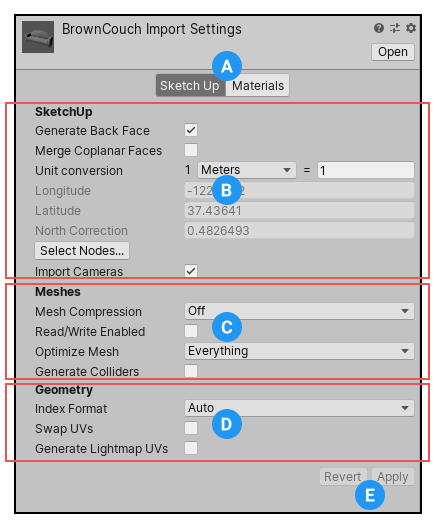
(A) Вы можете переключаться между вкладками Набросок и вкладкой Материалы. Параметры импорта SketchUp для материалов работают точно так же, как и для стандартных моделей FBX. Справочную документацию по свойствам на вкладке «Материалы» см. в документации по вкладке «Материалы».
(B) В разделе SketchUp представлены настройки, характерные для моделей SketchUp.
(C) Раздел Сетки содержит те же настройки, что и доступные для FBX. Модели.
(D) Раздел Геометрия содержит подмножество настроек доступных для FBX. Модели, связанные с индексацией и UV.
(E) Используйте кнопку Вернуть, чтобы отменить любые изменения, сделанные в окне настроек импорта SketchUp, или Применить, чтобы принять изменения и продолжить.
Раздел SketchUp
Чтобы импортировать файл SketchUp непосредственно в Unity, перетащите его в папку Assets с помощью Finder (macOS) или диспетчера файлов (Windows). Затем выберите файл ресурса в представлении проекта в редакторе Unity.
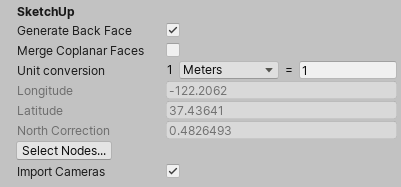
| Свойства: | Функции: | |
|---|---|---|
| Generate Back Face | Создание многоугольников, обращенных назад, в Unity. По умолчанию Unity импортирует только обращенные вперед многоугольники, чтобы уменьшить количество полигонов, если в SketchUp не назначен материал для многоугольников, обращенных назад. | |
| Merge Coplanar Faces | Объединяйте копланарные грани при создании сеток в Unity. | |
| Unit Conversion | Преобразование единиц измерения длины. | |
| Unit drop-down box | Выберите единицу измерения для преобразования. По умолчанию метры. | |
| Value to convert | Это значение определяет, как рассчитывается коэффициент масштабирования (см. преобразование единиц измерения ниже). | |
| Longitude | Доступное только для чтения значение из системы Географические координаты, используемое для определения местоположения в географической системе. | |
| Latitude | Доступное только для чтения значение из системы Географические координаты, используемое для определения местоположения в географической системе. | |
| North Correction | Доступное только для чтения значение из системы Географические координаты, используемое для описания угла, необходимого для поворота на север относительно оси Z. | |
| Select Nodes | Откройте окно, в котором вы можете указать, какие узлы импортировать. Узел представляет объект, группу или экземпляр компонента в SketchUp. Например, если у вас есть один файл, содержащий несколько кушеток, вы можете выбрать тот, который хотите импортировать. Дополнительные сведения см. в разделе Выбор узлов SketchUp ниже. | |
| Import Cameras | Импортируйте камеры из файла .skp. Подробнее см. в разделе Импорт камер ниже.. | |
Конвертация единиц измерения
По умолчанию Unity масштабирует модели SketchUp до 1 метра (0,0254 дюйма) на 1 единицу длины.

Изменение значений преобразования единиц измерения по умолчанию влияет на масштаб импортируемого файла:
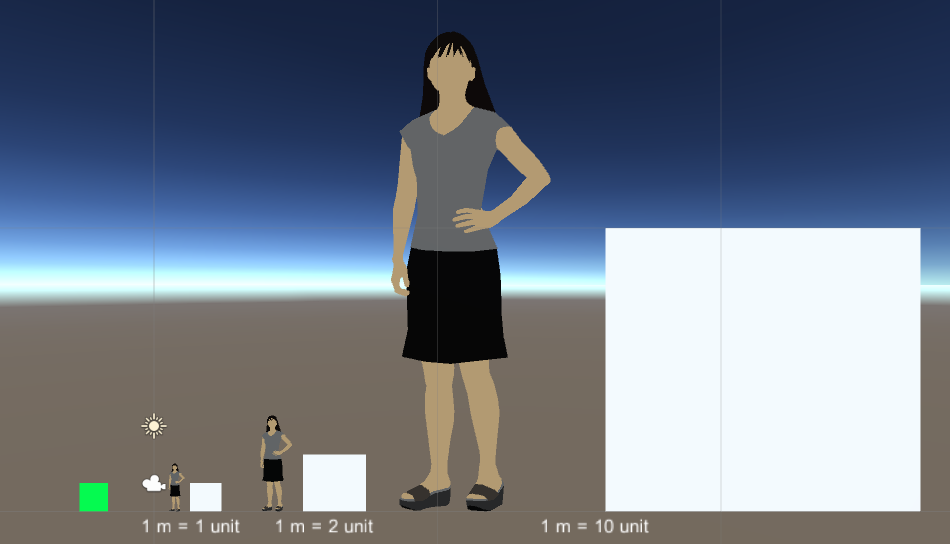
Выбор узлов SketchUp
Unity поддерживает настройку видимости в файле SketchUp для каждого узла. Если узел скрыт в файле SketchUp, Unity не импортирует узел по умолчанию. Однако это поведение можно переопределить, нажав кнопку Выбрать узлы, чтобы отобразить иерархию узлов SketchUp в окне Диалоговое окно выбора узлов SketchUp.
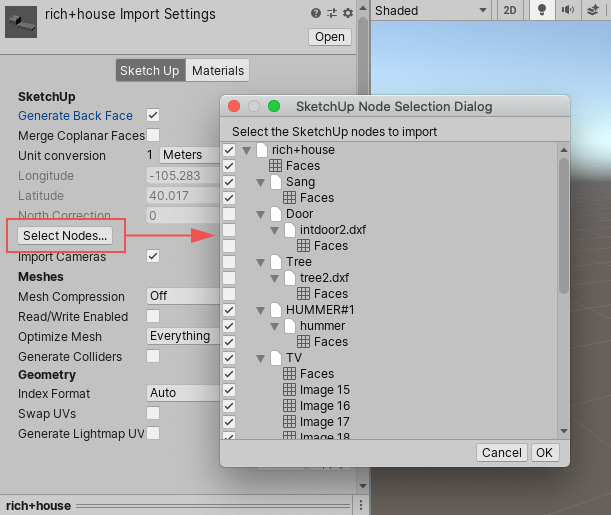
Каждый экземпляр группы и компонента в файле отображается в иерархии как узел, который можно выбрать или отменить выбор. Когда вы закончите выбирать узлы для включения, нажмите кнопку ОК, чтобы импортировать только отмеченные узлы.
Импорт камер
Когда Unity импортирует камеры из файла .skp, эти типы камер SketchUp преобразуются в следующие:
| Тип камеры SketchUp: | Камера Unity: |
|---|---|
| Parallel Projection | Камера в ортогональном режиме |
| Perspective | Камера в режиме перспективы |
| Two Point | Физическая камера с ненулевым сдвигом объектива |
Раздел свойств сетки
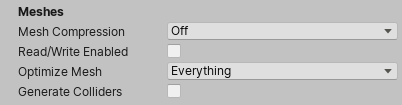
| Свойства | Функции | |
|---|---|---|
| Mesh Compression | Установите уровень сжатия, чтобы уменьшить размер файла Mesh. Когда вы увеличиваете коэффициент сжатия, точность сетки снижается за счет использования границ сетки и более низкой битовой глубины для каждого компонента для сжатия данных сетки.
Чтобы оптимизировать размер игры, максимально увеличьте сжатие сетки, чтобы сетка не выглядела слишком отличной от несжатой версии. |
|
| Off | Не используйте сжатиеМетод хранения данных, который уменьшает требуемый объем дискового пространства. См. Сжатие текстур, Сжатие анимации, Сжатие звука,Build Compression. See in Словарь. |
|
| Low | Используйте низкую степень сжатия. | |
| Medium | Используйте среднюю степень сжатия. | |
| High | Используйте высокую степень сжатия. | |
| Read/Write Enabled | Когда вы включаете эту опцию, Unity загружает данные Mesh в память с адресацией GPU, но также сохраняет их в памяти с адресацией CPU. Это означает, что Unity может получить доступ к данным Mesh во время выполнения, и вы можете получить к ним доступ из своих скриптов. Например, вы можете захотеть сделать это, если вы генерируете Mesh процедурно или если вы хотите скопировать некоторые данные из Mesh.
Если этот параметр отключен, Unity загружает данные Mesh в память, адресуемую GPU, а затем удаляет их из памяти, адресуемой CPU. По умолчанию этот параметр включен. В большинстве случаев, чтобы сократить использование оперативной памяти, отключите этот параметр. Информацию о том, когда включать чтение/запись включено, см. в документации API Mesh.isReadable. |
|
| Optimize Mesh | Определите порядок, в котором треугольники перечислены в Meshосновном графическом примитиве Unity. Меши составляют большую часть ваших 3D-миров. Unity поддерживает триангулированные или четырехугольные полигональные сетки. Поверхности Nurbs, Nurms, Subdiv должны быть преобразованы в полигоны. Подробнее См. Словарь для повышения производительности графического процессора. |
|
| Nothing | Нет оптимизации. | |
| Everything | Пусть Unity переупорядочивает вершины и индексы как для многоугольников, так и для вершин. Это значение по умолчанию. | |
| Polygon Order | Измените порядок только полигонов. | |
| Vertex Order | Переупорядочить только вершины. | |
| Generate Colliders | Включите этот параметр, чтобы импортировать сетки с коллайдераминевидимой формы, которая используется для обработки физических столкновений объекта. Коллайдер не обязательно должен быть точно такой же формы, как сетка объекта — грубое приближение часто бывает более эффективным и неразличимым в игровом процессе. Подробнее См. Словарь. Это полезно для быстрого создания столкновенияСтолкновение происходит, когда физический движок обнаруживает, что коллайдеры двух игровых объектов соприкасаются или перекрываются. когда хотя бы один имеет компонент Rigidbody и находится в движении. Подробнее См. в Словарь Сетка для геометрии среды, но не подходит для геометрии, которой вы пользуетесь движущийся. |
|
Geometry properties section

| Свойства | Функции | |
|---|---|---|
| Index Format | Определите размер буфера индекса Mesh.
Примечание. Из соображений пропускной способности и объема памяти обычно рекомендуется сохранять 16-разрядные индексы по умолчанию и использовать только 32-разрядные при необходимости, для чего используется параметр Авто. |
|
| Auto | Пусть Unity решает, использовать ли 16-битные или 32-битные индексы, в зависимости от количества вершин Mesh при импорте Mesh. Это значение по умолчанию. | |
| 16 bit | Используйте 16-битные индексы при импорте сетки. Если сетка больше, то она разбивается на фрагменты вершин <64k. | |
| 32 bit | Используйте 32-битные индексы при импорте сетки. Если вы используете рендерингна основе графического процессора, процесс вывода графики на экран (или текстуру рендеринга). По умолчанию основная камера в Unity отображает изображение на экране. Подробнее Смотреть в конвейерах Словарь (например, с треугольником вычислительного шейдера отбраковка), использование 32-битных индексов гарантирует, что все меши используют один и тот же формат индекса. Это уменьшает шейдерпрограмму, работающую на графическом процессоре. Подробнее See in Словарь, потому что им нужно обрабатывать только один формат. |
|
| Swap UVs | Поменяйте местами UV-каналы в ваших сетках. Используйте этот параметр, если ваша диффузная текстура использует UV-развертку из карты освещенияпредварительно обработанной текстуры, которая содержит эффекты источников света на статических объектах. в сцене. Карты освещения накладываются поверх геометрии сцены для создания эффекта освещения. Подробнее См. в Словарь. Unity поддерживает до восьми UV-каналов, но не все приложения для 3D-моделирования экспортируют более двух. |
|
| Generate Lightmap UVs | Создает второй UV-канал для Lightmapping. Дополнительную информацию см. в документации по Lightmapping. | |
Ограничения
- Импорт из SketchUp не поддерживается в Linux.
- Unity не поддерживает текстуры GIF.
- Unity импортирует только ограниченные данные из сцен SketchUp.
- Unity не поддерживает и не импортирует следующие функции SketchUp:
- 2D-компоненты (текст, размеры)
- Настройки анимации
- Атрибуты
- Стили рисования
- Динамические компоненты
- Слои
- Линии
- Плоскости сечения
- Настройки тени
- Импорт камеры полностью поддерживается, начиная с 2019.1.


